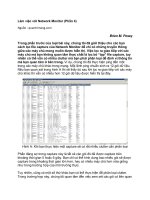Làm việc với Network Monitor (Phần 1)
Bạn đang xem bản rút gọn của tài liệu. Xem và tải ngay bản đầy đủ của tài liệu tại đây (178.09 KB, 4 trang )
Làm việc với Network Monitor (Phần 1)
Ngu
ồn : quantrimang.com
Brien M. Pose
y
Mặc dù một mạng máy tính khá là tin cậy thì đôi khi vẫn có các vấn đề xuất
hiện. Ví dụ, một mạng nào đó có thể bị chậm đi so với khả năng của nó
hoặc một thiết bị trên mạng này có thể gặp phải vấn đề trong việc truyền
thông với thiết bị khác. Trong các tình huống như vậy, một công cụ phân
tích thường cần được sử dụng. Trong bài này, chúng tôi sẽ gi
ới thiệu cho
các bạn cách cài đặt và sử dụng một công cụ phân tích miễn phí có tên
Network Monitor.
Để có được Network Monitor
Nói một cách chính xác thì Network Monitor không hoàn toàn miễn phí. Tuy
nhiên nó có thể được coi là miễn phí bởi vì nó được gộp vào trong sản phẩm
khác của Microsoft, trong Windows Server 2003. Có hai phiên bản khác nhau
của Network Monitor; phiên bản Basic và phiên bản đầy đủ. Phiên bản Basic có
trong Windows Server 2003, còn phiên bản đầy đủ được dành cho SMS Server.
Cả hai phiên bản đều cho phép phân tích được lưu lượng mạng, tuy nhiên vẫn
có một số sự
khác nhau giữa hai phiên bản. Bảng dưới đây sẽ đưa ra các điểm
khác nhau này.
Đặc điểm Phiên bản Basic Phiên bản Full
Packet Capturing
Chỉ các gói capture
được gửi đến và đi từ
host nội bộ
Lưu lượng capture
từ toàn bộ đoạn
mạng
Capture Remote
Frames
Không được hỗ trợ Được hỗ trợ
Xem sự tiêu hao băng
tần bởi giao thức
Không được hỗ trợ Được hỗ trợ
Xem sự tiêu hao băng
tần bởi người dùng
Không được hỗ trợ Được hỗ trợ
Thay đổi và phát lại lưu
lượng mạng
Không được hỗ trợ Được hỗ trợ
Sự khác nhau giữa các
router và Network Host
Không được hỗ trợ Được hỗ trợ
Giải quyết các tên thiết
bị trong địa chỉ MAC
Không được hỗ trợ Được hỗ trợ
Như những gì đã thấy trong bảng trên, có nhiều khác nhau giữa hai phiên bản
Network Monitor. Sự khác nhau lớn nhất là phiên bản Basic chỉ có khả năng
phân tích được lưu lượng gửi đi hoặc đến từ máy tính đang sử dụng Network
Monitor, trong khi đó phiên bản đầy đủ có thể phân tích tất cả các luồng lưu
lượng trên cả đoạn mạng. Lúc đầu sự khác nhau này dường như rất lớn nhưng
hai phiên bả
n này không giống nhau như bạn nghĩ.
Để tìm hiểu vấn đề này bạn cần phải hiểu sự khác nhau giữa hub và switch. Khi
các máy tính nối mạng được kết nối tới một hub thì tất cả các máy tính nằm
trong một miền xung đột chung. Điều này có nghĩa là khi một máy tính truyền đi
một gói dữ liệu thì các máy tính khác trên đoạn mạng đều có thể thấy được gói
này. Mỗi máy tính sẽ kiểm tra địa chỉ
MAC đích đến của gói để xem nó có phải
nhận gói dữ liệu đó hay bỏ qua.
Vấn đề nảy sinh trong sử dụng hub là nếu hai máy tính cùng truyền đi gói dữ liệu
đồng thời thì một xung đột sẽ xuất hiện, các gói sẽ bị phá hủy và phải được
truyền lại. Chính vì vậy các mạng được xây dựng trên hub có hiệu suất thấp.
Hầu hết mạng hiện đại ngày nay đều đượ
c thiết kế bằng switch. Khi máy tính
trên mạng này phát đi một gói thì switch sẽ xem địa chỉ MAC của máy nhận và
sau đó gửi gói tin này trực tiếp đến máy nhận. Cách làm này đã khắc phục được
hiện tượng như ở mạng hub là các máy tính không phải xem gói tin gửi đi này.
Bằng sử dụng switch thay cho hub chúng ta đã cải thiện đáng kể hiệu quả mạng
và tính bảo mật, tuy nhiên nó cũng hạn chế những gì có thể th
ực hiện với bộ
phân tích giao thức. Như được giới thiệu, phiên bản đầy đủ của Network Monitor
có thể phân tích tất cả lưu lượng trên toàn đoạn mạng. Vấn đề xuất hiện ở đây là
switch tạo một đoạn logic chỉ gồm có người gửi và người nhận. Vì vậy trên các
mạng dùng switch, phiên bản đầy đủ của Network Monitor cũng có những hạn
chế như phiên b
ản Basic. Tuy vậy, Network Monitor vẫn là một công cụ xử lý sự
cố tuyệt vời và cũng tốt cho việc tăng hiểu biết về mạng của bạn. Để sử dụng
Network Monitor một cách có hiệu quả bạn cần phải bảo đảm và chạy nó trực
tiếp trên các máy tính mà bạn đang khắc phục sự cố.
Cài đặt phiên bản Basic
Phiên bản Basic của Network Monitor có trong Windows Server 2003. Do vậy để
cài đặ
t nó bạn chỉ cần chọn Add / Remove Programs từ Control Panel của máy
chủ. Khi bạn thực hiện như vậy, Windows sẽ hiển thị cửa sổ các chương trình
Add / Remove. Kích vào nút Add / Remove Windows Components và đợi một
chút Windows sẽ khởi chạy Windows Components Wizard. Tìm trong các thành
phần có sẵn tùy chọn Management and Monitoring Tools. Chọn Management
and Monitoring (không chọn hộp kiểm), kích nút Details. Windows sẽ hiển thị
một danh sách các công cụ quản lý và kiểm tra khác nhau. Chọn hộp kiểm
Network Monitor Tools và kích OK. Giờ bạn kích Next và theo các gợi ý để
hoàn tất quá trình cài đặt. Phụ thuộc vào cách máy chủ được cấu hình như thế
nào bạn có thể được yêu cầu để cung cấp đĩa cài đặt Windows Server 2003.
Cài đặt phiên bản đầy đủ - Full
Cài đặt phiên bản đầy đủ của Network Monitor thực sự dễ dàng. Để thực hiện
cài đặt bạn chỉ cần đưa đĩa cài SMS Server 2003 vào ổ CD và điều hướng thông
qua cấu trúc thư mục của CD đến \NETMON\I386. Lúc đó kích đúp file
NETMONSETUP.EXE để khởi động wizard cài đặt.
Kích Next để qua màn hình Welcome screen của wizard, màn hình sẽ hiển thị
thỏa thuận v
ề đăng ký của người dùng. Sau khi chấp nhận thỏa thuận đăng ký,
kích Next, wizard sẽ hiển thị không gian đĩa yêu cầu cho việc cài đặt và các
không gian đĩa đang có trên máy. Sau khi bảo đảm có đủ không gian đĩa trống
cho việc cài đặt bạn kích Next, khi đó Network Monitor sẽ tự động quá trình cài
đặt của nó. Kích Finish để hoàn thiện quá trình cài đặt.
Network Monitor Agent
Network Monitor được thiết kế chủ yếu để kiểm tra lưu lượng m
ạng vào/ra đối
với một máy tính đang chạy nó (ngoại trừ phiên bản Full cho phép kiểm tra toàn
bộ đoạn mạng). Đôi khi bạn lại cần phải thực hiện phân tích chi tiết về lưu lượng
mạng liên quan đến máy tính khác hơn là với chính máy tính đang chạy công cụ
kiểm tra này. Trong trường hợp như vậy, bạn nên cài đặt Network Monitor Agent
(công cụ này cũng được biết đến như Network Monitor driver) vào máy tính mà
bạn muốn kiể
m tra.
Network Monitor driver sẽ được cài đặt tự động khi Network Monitor được cài
đặt. Ví dụ nếu trên máy tính bạn cần kiểm tra không cài đặt Network Monitor thì
Network Monitor driver phải được cài đặt thủ công. Network Monitor driver có thể
tương thích với Windows XP và Windows Server 2003.
Để cài đặt Network Monitor Driver trên máy tính đang chạy hệ điều hành
Windows XP, bạn mở Control Panel, kích vào liên kết Network and Internet
Connections, sau đó là liên kết Network Connections. Lúc này bạn kích chuột
phải vào kết nối mạng tương ứng với NIC mà bạn muốn kiể
m tra và chọn
Properties từ menu chuột phải. Khi cửa sổ thuộc tính của kết nối này xuất hiện,
kích nút Install, ở đây bạn sẽ được hỏi xem có muốn cài đặt Client, Service, hay
Protocol. Chọn tùy chọn Protocol và kích nút Add. Cuối cùng chọn Network
Monitor Driver từ danh sách các giao thức có sẵn sau đó kích OK. Bạn có thể
được nhắc để cung cấp đĩa cài đặt Windows.
Kết luận
Trong phần 1 này, chúng tôi đã giới thiệu cho bạn công cụ Network Monitor, một
công cụ tuyệt vời dùng để kiểm tra các vấn đề về mạng. Trong bài cũng đưa ra
sự khác nhau giữa hai phiên bản của công cụ này và cuố
i cùng là đi sâu vào quá
trình cài đặt nó. Trong phần 2 chúng tôi sẽ giới thiệu cho các bạn về cách sử
dụng Network Monitor như thế nào, mời các bạn tiếp tục theo dõi trong phần hai.